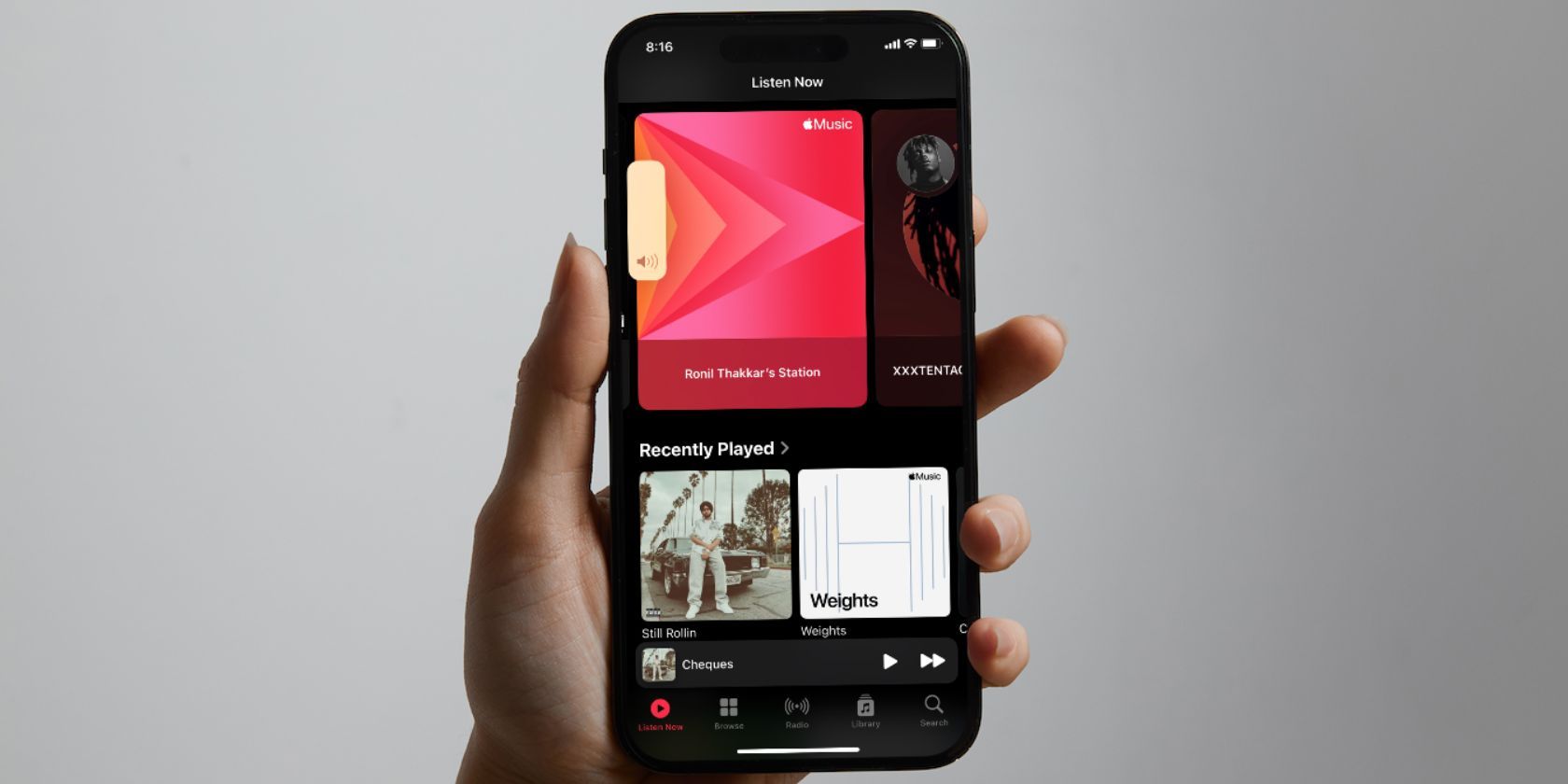آیا Apple Music کتابخانه شما را حذف کرده است؟ آهنگ هایی که فکر می کردید در iCloud ایمن هستند گم شده اند؟ در اینجا کاری است که می توانید انجام دهید.
Apple Music ابزاری عالی برای لذت بردن از کتابخانه موسیقی شما در تمام دستگاه های اپل است. با امکان پخش جریانی موارد دلخواه جدید و لذت بردن از کلاسیک های قدیمی در همه دستگاه ها، یک کتابخانه Apple Music به روز شده و به درستی همگام سازی شده است، موسیقی متن زندگی شما را یکپارچه نگه می دارد.
اگر شما نیز مانند بسیاری از کاربران، آهنگهای از دست رفته را در کتابخانه Apple Music خود تجربه میکنید، نکات زیر را برای بازگشت به موسیقی بررسی کنید.
1. کتابخانه خود را دوباره همگام سازی کنید
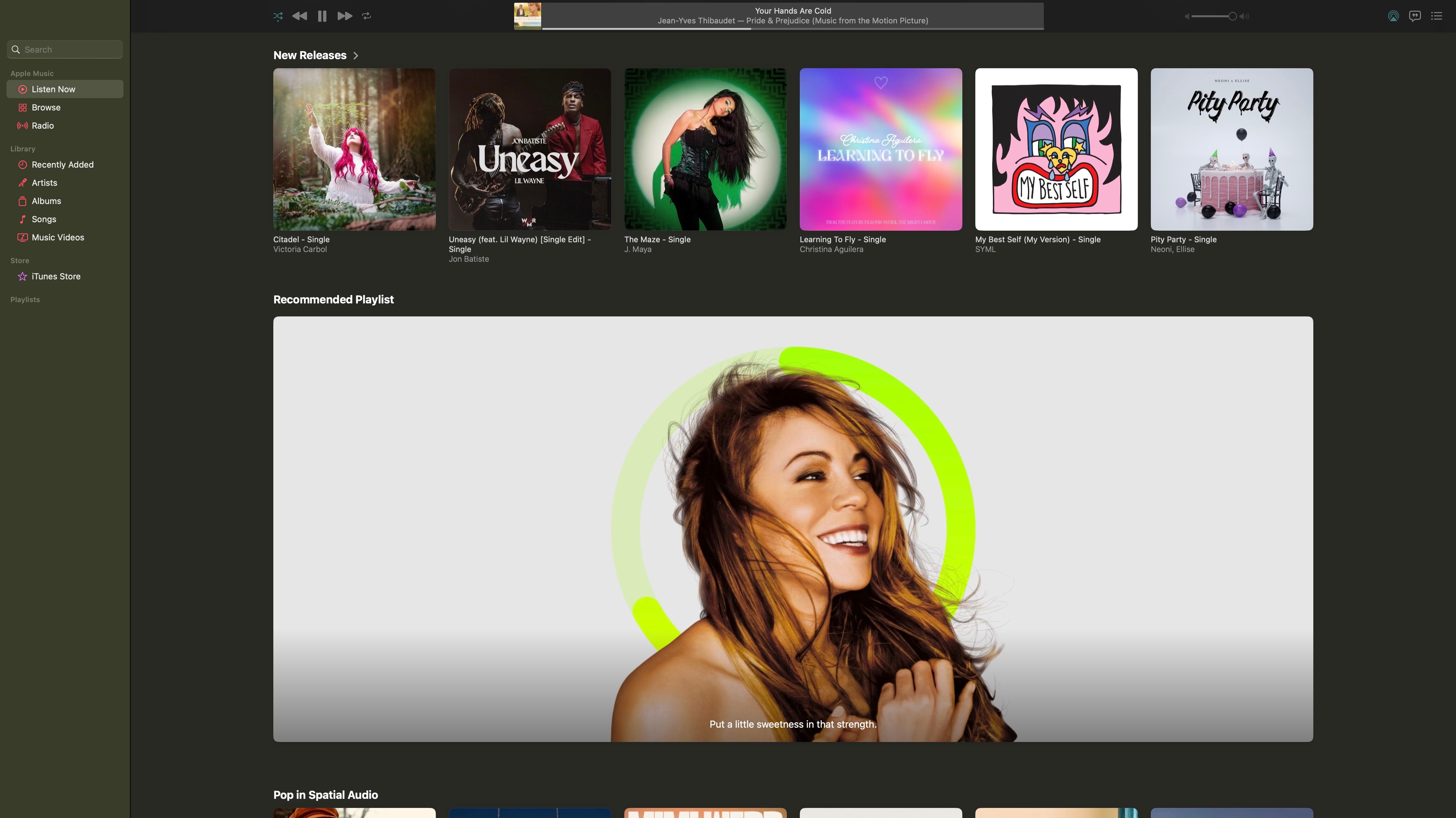
علیرغم وجود یک کتابخانه سالم موسیقی در سرویس پخش موسیقی اپل، سیستم همگام سازی آن بسیار عالی است. همگام سازی Apple Music در تمام دستگاه های کاربر تا حد زیادی به iCloud متکی است. این میتواند منجر به طوفانی کامل از مشکلات شود، از حذف تمام موسیقیهای اپل گرفته تا لیستهای پخش خالی و آهنگهای تکراری.
کتابخانه موسیقی نادرست زمانی که برای اولین بار در Apple Music ثبت نام می کنید، رایج است، به ویژه هنگام فعال کردن iCloud Music Library، که به شما امکان می دهد کتابخانه ای از پخش موسیقی بسازید که بین همه دستگاه های اپل همگام باقی بماند. طبق ماهیت خود، اپل کتابخانه موسیقی شما را اسکن می کند، آهنگ های به اصطلاح “شناخته” را با پیوندهایی به نسخه های خود جایگزین می کند و هر چیزی را که نمی داند در سرورهای خود آپلود می کند.
اگر کتابخانه موسیقی iCloud را فعال کردهاید و بهطور ناگهانی فایلها از دستگاه iOS شما مانند آیفون یا آیپد ناپدید شدهاند، با این فرض که نمیتوانید آنها را فقط از کتابخانه موسیقی اپل دوباره اضافه کنید، میتوانید به سادگی دوباره در رایانه همگامسازی کنید.
برای همگامسازی مجدد کتابخانه Apple Music، مراحل زیر را دنبال کنید:
- از اتصال اینترنت خوب با دستگاه خود اطمینان حاصل کنید.
- در برنامه Apple Music، Account را انتخاب کنید.
- بررسی برای دانلودهای موجود را انتخاب کنید.
- در صورت درخواست، Apple ID و رمز عبور خود را وارد کنید.
- خریدهایی که قبلاً در دستگاه شما وجود ندارند به طور خودکار دانلود می شوند.
2. دانلود عناوین خاص شما گم شده است
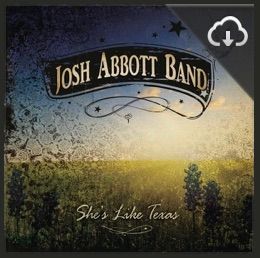
اگر متوجه شدید که خرید اخیر خود را در یکی از دستگاههای پخش خود از دست دادهاید، میتوانید با استفاده از آن دستگاه برای دانلود مستقیم محتوا، مشکل را برطرف کنید. این کار به راحتی از طریق اپلیکیشن Apple Music انجام می شود.
برای دانلود یک عنوان خاص، مراحل زیر را دنبال کنید:
- برنامه Apple Music را در دستگاه خود باز کنید.
- فروشگاه iTunes را در نوار کناری سمت چپ انتخاب کنید.
- روی خرید شده در سمت راست پنجره iTunes کلیک کنید.
- در محتوایی که میخواهید دانلود کنید، روی نماد Download Cloud کلیک کنید.
3. بررسی کنید که آیا اپل مشکلی را تجربه می کند یا خیر
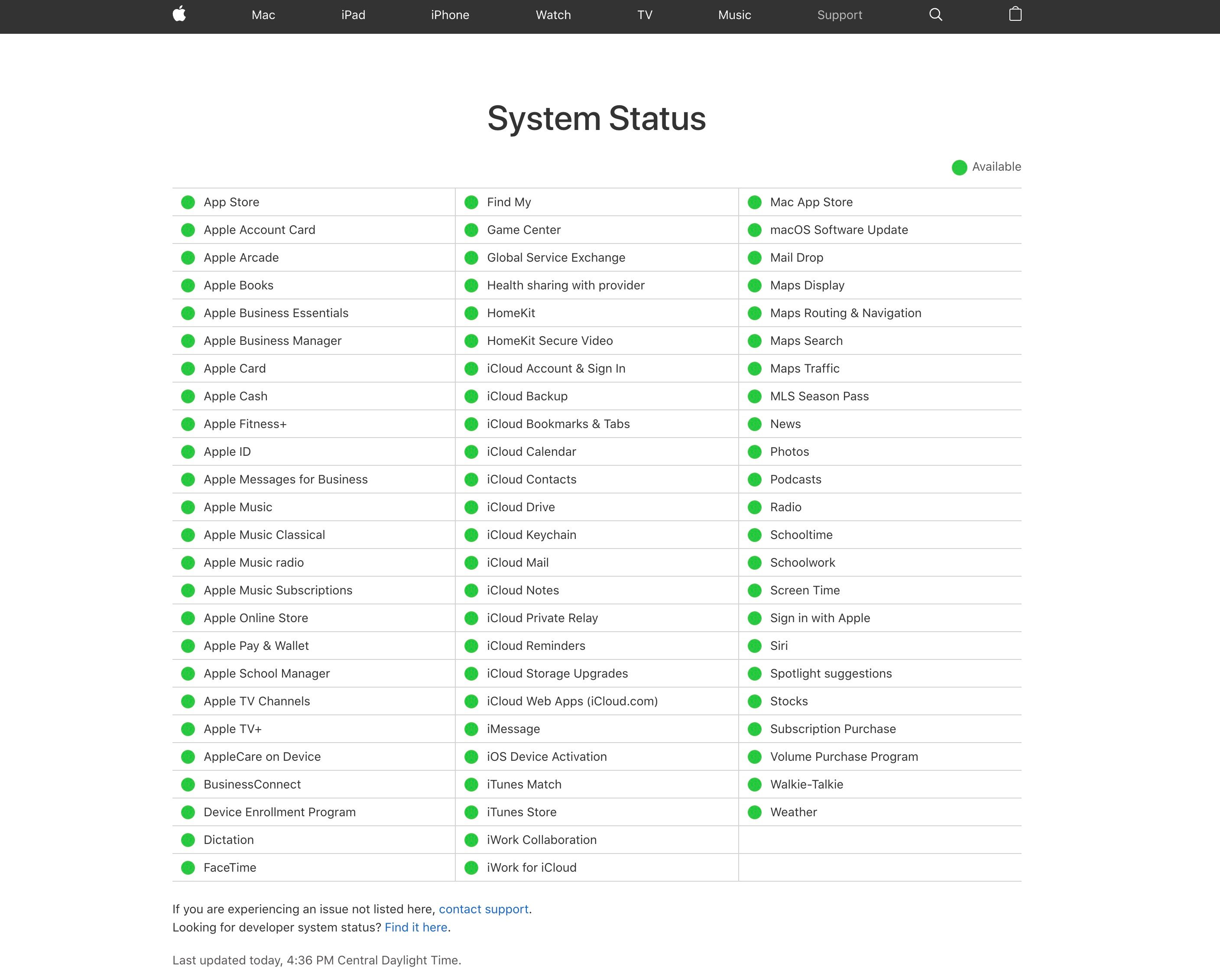
اگر با نمونهای مجزا از کتابخانه Apple Music خود مواجه میشوید که به درستی کار نمیکند، ممکن است مشکلی در سراسر پلتفرم باشد. به همین دلیل، سعی کنید از طریق صفحه وضعیت سیستم Apple بررسی کنید که آیا پلت فرم Apple Music به درستی کار می کند.
4. سایر گزینه های عیب یابی
اگر به اشتراک Apple Music خود اجازه داده اید کسر شود و بنابراین کتابخانه های قبلی یا لیست های پخش انتخاب شده را ندارید، نکاتی برای عیب یابی وجود دارد که می توانید سعی کنید دوباره به آن محتوا دسترسی پیدا کنید:
- مطمئن شوید که تنظیمات صحیح Apple Music را فعال کرده اید. برای اطمینان از اینکه کتابخانه شما روی همگام سازی تنظیم شده است، به منوی تنظیمات بروید و همگام سازی را روشن کنید.
- مطمئن شوید که در حال کار بر روی جدیدترین نسخه Apple Music هستید. برای انجام این کار، بهروزرسانیهای نرمافزاری را در تب General در دستگاه اپل خود بررسی کنید.
- فضای ذخیره سازی موجود دستگاه خود را بررسی کنید. اگر موسیقی شما به درستی همگام سازی نمی شود، ممکن است به دلیل فضای ناکافی در دستگاه انتخابی شما باشد.
- همه دستگاههای دیگر، مانند رایانههای Mac یا Windows دارای iTunes را برای یک نسخه از کتابخانه قدیمی خود بررسی کنید. ممکن است لازم باشد آن را به صورت دستی کپی کنید، و ممکن است بخواهید اتصال اینترنت آن دستگاه را غیرفعال کنید تا هرگونه به روز رسانی ناخواسته را متوقف کنید.
- اگر لیستهای پخشی را با دوستان خود به اشتراک گذاشتهاید، از آنها بخواهید پیوندی به آن لیست پخش (در زیر دکمه اشتراکگذاری در دستگاههای iOS یا با کلیک راست روی رایانه پیدا کنید). با انجام این کار، می توانید دسترسی داشته باشید و لیست پخش را در دستگاه مورد نظر خود کپی کنید.
- اگر همه چیز ناپدید شده است، هنرمندانی را که دنبال میکنید در تنظیمات حسابتان بررسی کنید. به طور پیشفرض، Apple Music همه هنرمندانی را که به مجموعه خود اضافه میکنید دنبال میکند و هر آهنگی که به لیستهای پخش اضافه میکنید نیز به مجموعه شما اضافه میشود. اگر با این تنظیمات اشتباه نکرده اید، ممکن است لیستی از هر هنرمندی که تا به حال به کتابخانه خود اضافه کرده اید یا یک لیست پخش داشته باشید که می تواند به شما کمک کند دوباره آلبوم ها و آهنگ ها را ردیابی کنید.
- اگر همه چیز شکست خورد، با اپل تماس بگیرید. به پشتیبانی اپل بروید و ترتیبی دهید که آنها با شما تماس بگیرند یا با شما چت کنند تا ببینید آیا می توانند به شما در بازیابی محتوای شما کمک کنند.
از کتابخانه موسیقی iCloud خود نسخه پشتیبان تهیه کنید
گزارشهای ناخوشایندی در مورد کاربرانی وجود دارد که با مشکلی مواجه شدهاند که در آن Apple Music بدون اجازه فایلها را از کتابخانه اصلی خود حذف میکند. به گفته اپل، فایلهای اصلی نباید تحت تأثیر سیاست اسکن، فشردهسازی و جایگزینی قرار بگیرند.
یک راه عالی برای اطمینان از اینکه موسیقی دانلود شده خود را حفظ می کنید این است که به طور منظم از دستگاه خود نسخه پشتیبان تهیه کنید. در نهایت، بهترین راه برای بازگرداندن فایلهای با ارزش و بدون از دست دادن، سالها متادیتا، ضبطهای نادر، موسیقیهایی که روی خودتان کار کردهاید و حتی یادداشتهای صوتی، بازیابی یک نسخه پشتیبان است.
بهتر است هرگز فرض نکنید که دادههای شما به طور ایمن در فضای ابری ذخیره میشوند و تصور نکنید که محتوا نیز همیشه وجود دارد. سرویسهایی مانند Spotify، Netflix و Apple Music میتوانند محتوا را در هر نقطهای بدون اطلاع قبلی حذف کنند و در مورد iCloud Music Library، آهنگهایی را که سالها جمعآوری کردهاید و ایمن فرض کردهاید از بین ببرند. خوشبختانه، یک راه وجود دارد که می توانید با استفاده از ابزار شخص ثالث از کتابخانه خود نسخه پشتیبان تهیه کنید.
Free Your Music یک برنامه چند پلتفرمی برای انتقال موسیقی بین سرویسها، شامل Apple Music است. یکی از بهترین ویژگی های آن امکان صادر کردن کتابخانه شما به یک فایل .CSV (مقدار جدا شده با کاما) است. به طور طبیعی، امکان بازیابی کتابخانه با استفاده از چنین فایلی نیز وجود دارد، کاری که ممکن است لازم باشد اگر همه چیز اشتباه پیش رفت انجام دهید.
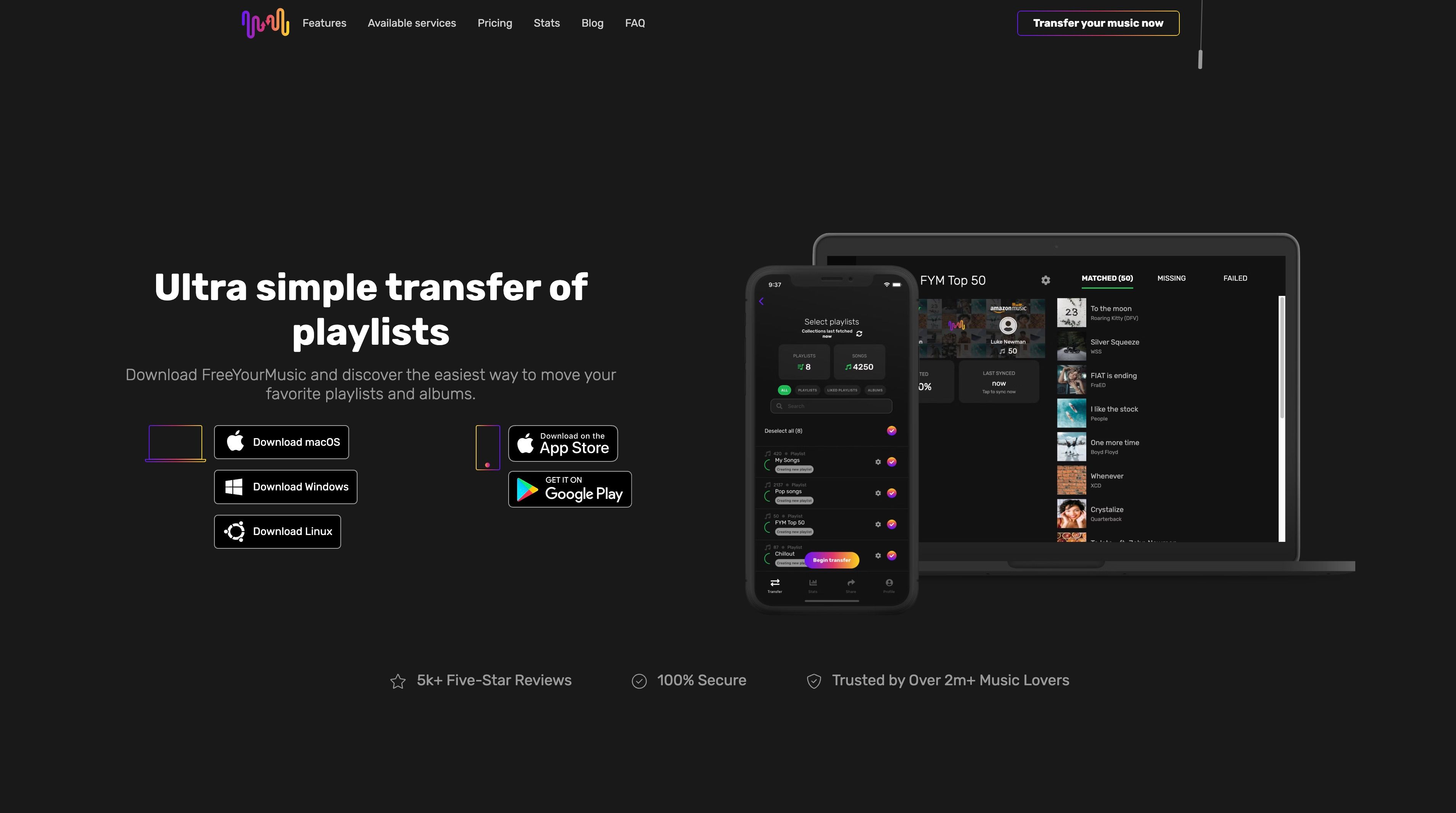
هرچه به طور منظم از کتابخانه خود نسخه پشتیبان تهیه کنید، بهتر است. از آنجایی که این فایلهای .CSV فقط متن هستند (هیچ موسیقی واقعی پشتیبانگیری نمیشود، فقط دستورالعملهایی برای اینکه بتواند آهنگها را در آینده پیدا کند)، به سختی جایی را اشغال میکنند. شما فقط باید یک بار هزینه سرویس را بپردازید، و اگر تصمیم گرفتید به Google Music یا Spotify ارسال کنید، می توانید از آن برای انجام این کار نیز استفاده کنید.
به لذت بردن از موسیقی خود برگردید
آیا این نکات به شما کمک کرده است؟ آیا در آینده از کتابخانه Apple Music خود نسخه پشتیبان تهیه خواهید کرد؟ آیا با مشکلی در Apple Music مواجه شدهاید که میخواهید برای حل آن کمک کنید؟ در حالی که ما فقط می توانیم کارهای زیادی انجام دهیم، خوشحالیم که سعی می کنیم به سوالات شما پاسخ دهیم. با عیب یابی کتابخانه Apple Music خود به پخش آهنگ های مورد علاقه خود بازگردید.